
Orodha ya maudhui:
- Mwandishi John Day [email protected].
- Public 2024-01-30 12:50.
- Mwisho uliobadilishwa 2025-01-23 15:11.

Kwa miaka kadhaa nilitumia kamera ya wavuti ya RPi (na moduli ya PiCam). Picha zilizotengenezwa zilikuwa sawa lakini basi, kulikuwa na wakati ambapo sikuridhika na ubora tena. Niliamua kutengeneza Webcam yenye azimio kubwa.
Sehemu zifuatazo zilitumika:
Vifaa
- 1 RPi 3, Model B, V1.2 (iliyonunuliwa ndani ~ 30 $) - 1 Canon Powershot S5 (iliyonunuliwa kwenye jukwaa la mitandaoni la karibu kwa $ 20) - 1 Power juu ya Splitter ya Ethernet: PoE hadi 12V / 9V / 5V: (TL-POE10R: Splitter ya PoE), ca. 12 $ - 2 Waongofu wa kushuka-chini 1.5..35V hadi 1.5.. 35V: (DSN6000AUD), 2x 3.5 $
Hatua ya 1: Andaa RPi
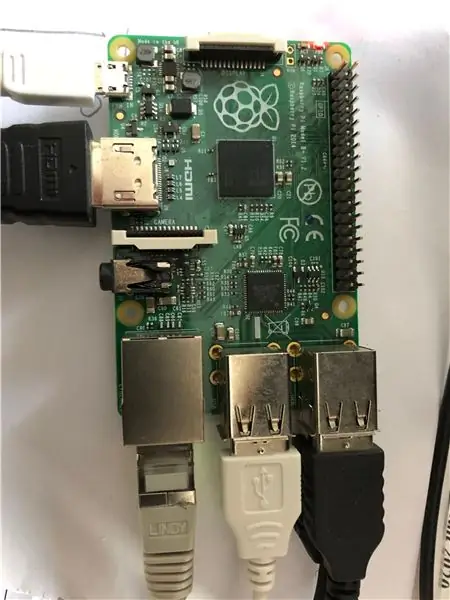
Sitaelezea utayarishaji wa RPi. Labda kuna maelfu ya Maagizo na jinsi ya kuonyesha hatua hii. Kwa hivyo, una RPi tayari na raspbian ya toleo la sasa.
Hatua ya 2: Kubinafsisha RPi

Sasa kwa hatua za kufurahisha zaidi. Wazo nyuma ya zoezi zima ni: piga picha kila dakika 10, zihifadhi kwenye hifadhi iliyoambatishwa kwenye mtandao (Synology NAS), chapisha tarehe na wakati kwenye picha na, voilà.
Picha ya sasa inapatikana kwenye wavuti kwani folda kwenye NAS ndio inayoweza kupatikana kutoka kwa wavuti.
Kwanza RPi inapaswa kuweka sehemu inayopatikana kwenye NAS ambapo picha inapaswa kuhifadhiwa. Kwa hivyo faili / nk / fstab ilibidi ibadilishwe na laini ifuatayo iliongezwa:
# panda NAS192.168.1.2: / volume1 / web / mnt / nas2 / web / nfs vers = 3, rw, laini, intr 0 0
Ikiwa unaenda kwa mwelekeo huo, tumia anwani zako sahihi za NAS. Kama mbadala, unaweza pia kuhifadhi faili ndani ya RPi na kuifikia moja kwa moja. Katika hali hiyo sahau mabadiliko haya ya / etc / fstab.
Kwa kupiga picha nilitumia gphoto2 na hati rahisi ifuatayo:
#! / bin / sh
#uua mchakato wowote wa ghoto2 uwezekano wa kufikia basi ya USB
pkill gphoto2
#chukua picha na gphoto2
gphoto2 - picha-ya-picha-na-kupakua - fanya-andika -filename /mnt/nas2/web/test.jpg
tarehe na wakati wa kuingiza picha
TEXT = `tarehe +"% F% H:% M ""
kubadilisha -font helvetica -jaza nyeupe -piga alama 70 -chora "maandishi 20, 2350 '$ TEXT'" /mnt/nas2/web/test.jpg /mnt/nas2/web/test.jpg
Hati hii inahifadhiwa kama
/ nyumbani/pi/chukua-picha.sh
fanya iweze kutekelezwa na
chmod a + x / nyumba/pi/chukua-picha.sh
Sasa ambatisha kamera na kebo ya USB na uwezeshe kamera.
Ikiwa uhifadhi wa kamera umewekwa kiatomati, lazima ukandamize hiyo kwani gphoto2 inaweza kufikia kamera ikiwa iko katika hali inayoitwa ya PTP. Unaweza kukandamiza automount kwenye eneo-kazi la RPi.
Tekeleza hati na kamera inapaswa kuchukua picha.
Utapata jibu kama:
pi @ picam2-walensee: ~ $./chukua-picha.sh
Neue Datei yuko katika / duka_00010001/DCIM/100CANON/IMG_0163.jpg auf der Kamera Speichere Datei als /mnt/nas2/web/test.jpg Lösche Datei /store_00010001/DCIM/100CANON/IMG_0163.jpg auf der Kamera
Kama, kwa upande wangu, picha sasa imechukuliwa, imehifadhiwa na imepewa lebo na tarehe na saa, naweza kuipata kupitia wavuti.
Ili kutekeleza hati ya kuchukua-picha.sh dakika zote 10, niliongeza kuingia kwenye crontab:
sudo crontab -e
ongeza mistari ifuatayo:
# piga picha kila baada ya dakika 10 * / 10 * * * * / nyumba/pi/piga picha.sh
Hii itafanya script / nyumba /pi / kuchukua-picha.sh kila dakika 10 (kwanza * / 10). Kama tulivyohariri crontab na "sudo", crontab inafanywa kwa superuser na maandishi yanatekelezwa na haki za msimamizi. Hii pengine inaweza pia kufanywa kama mtumiaji 'pi'. Sikuijaribu. Katika kesi hiyo, amri ya kuhariri crontab ya pi ya mtumiaji itakuwa "crontab -e".
Hatua ya 3: Kesi
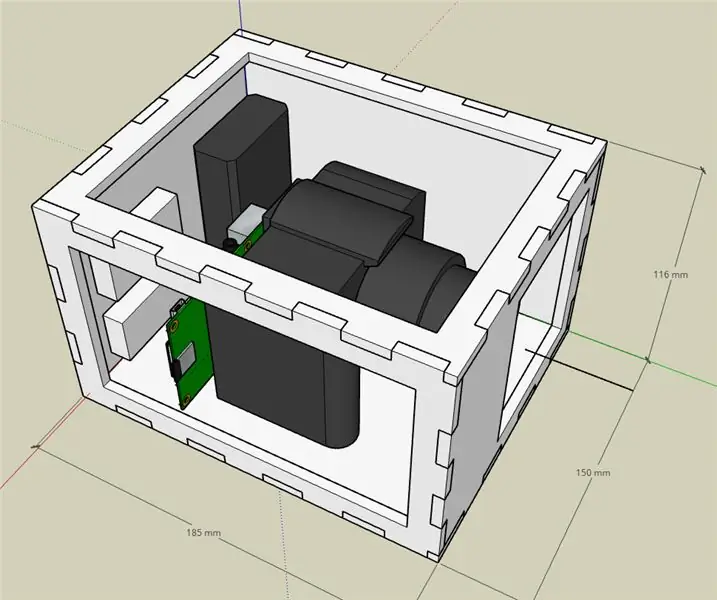
Kuamua saizi ya kesi kwa kamera ya wavuti, niliunda kitu kizima katika Sketchup. Nilitengeneza mfano mbaya wa kamera katika hali ya ON (lensi ni ndefu kuliko hali ya OFF) na nikaongeza vifaa vyote vya elektroniki vinavyohitajika: Kitambulisho cha kushuka-chini kutoka PoE hadi 12V, 12V hadi 7.5V (kwa Kamera), 12V hadi 5V (kwa RPi).
Mbele ya lensi kuna ufunguzi ambao utafungwa na kipande cha glasi. Ufunguzi wa juu na upande umekusudiwa kuweka sehemu na kwa matengenezo.
Ndege ya chini (haionekani hapa): Shimo la chini ni la kebo ya ethernet na mpasuko ni kwa screw kurekebisha kamera.
Hatua ya 4: Kujitahidi kwa Ubadilishaji kuwa DXF
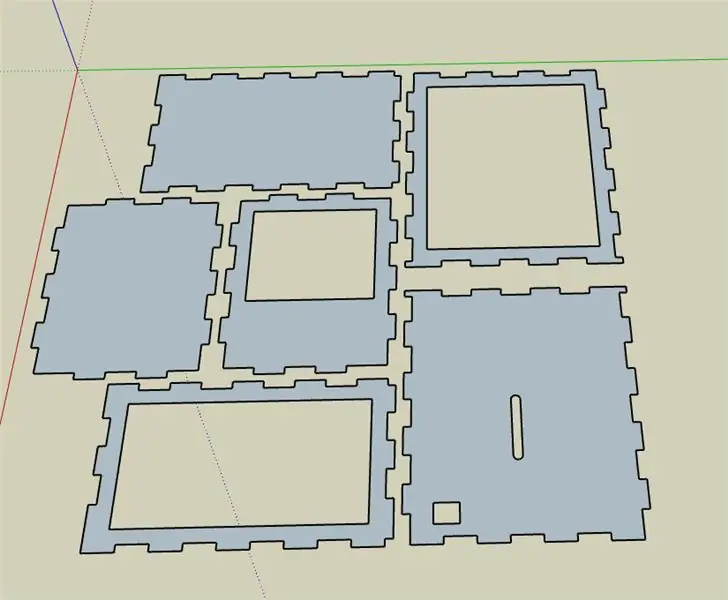
Kwa kuwa nina akaunti ya msingi ya Sketchup ilibidi nitafute njia ya kubadilisha mpango kuwa faili ya DXF ya kukata laser.
Kwa hivyo, niliweka kuta zote zikiwa gorofa, moja badala ya nyingine na nikaondoa mwelekeo wa 3. Baada ya hapo, nilipakua faili ya STL iliyosababishwa.
Hatua ya 5: Ubadilishaji kuwa DXF
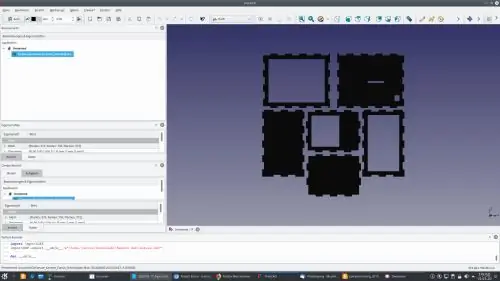
Kwa ubadilishaji kuwa DXF nilitumia freecad. Ingiza faili ya STL na usafirishe kama DXF. Faili hii ilitumwa kwa duka kukata plywood ya 5mm.
Hatua ya 6: Oh-oh

Siku kadhaa baadaye, vipande vilikatwa.. lakini oh oh yangu. Kwa namna fulani nilifanya makosa kubadilisha sketchup-data kuwa data ya dxf. Ilinibidi kuzipima na kwa hivyo: ilibidi nitumie rasp kufanya sehemu zilingane. Ni fujo gani…
Lakini mwishowe ningeweza kushikamana sehemu zote na mwishowe nikazipaka rangi nyeupe kuonyesha mwangaza wa jua kadri iwezekanavyo. (hakuna kutabiri kwa baridi.)
Hatua ya 7: Vifuniko
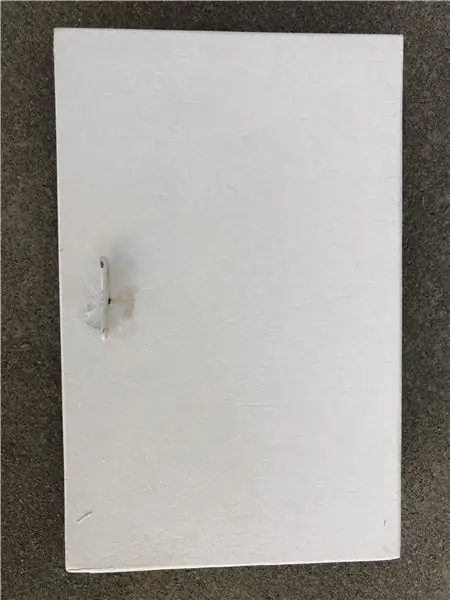
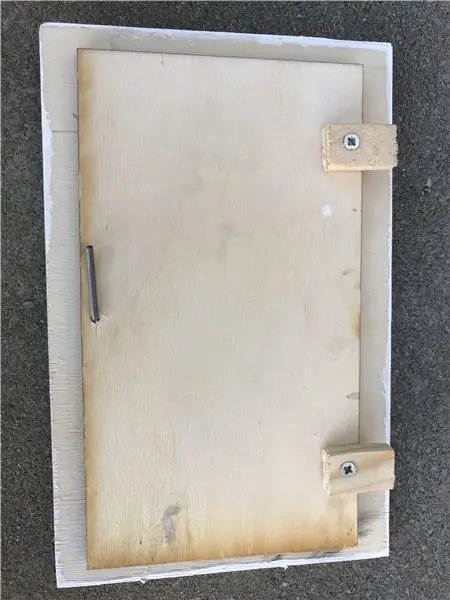
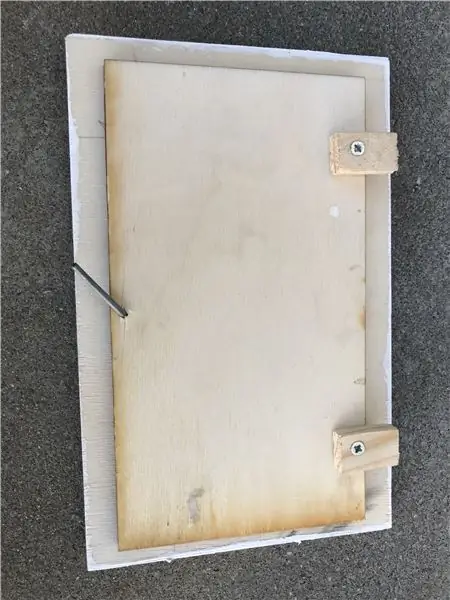
Kwa kuwa tayari nina uzoefu na kamera za wavuti "ambazo hazifanyi kazi", niliamua kuwa na ufikiaji rahisi wa sehemu kwenye kesi hiyo.
Kwa hivyo nilibuni vifuniko rahisi sana. Kwa kifuniko cha kando na kifuniko cha juu, utaratibu ni rahisi sana. Ni kipande cha waya kilichopindika ambacho kinaweza kugeuzwa kama 30 ° ili kufunga kifuniko mahali pake.
Hatua ya 8: Fikia Picha
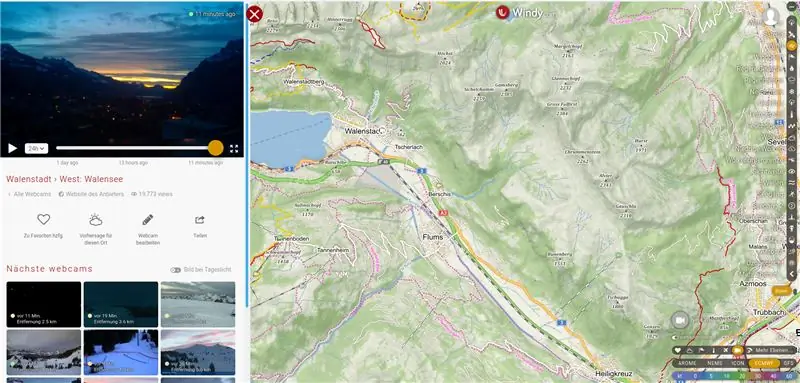
Picha zinaweza kupatikana kupitia kiunga kifuatacho:
www.windy.com/de/-Webcams/Schweiz/Sankt-Ga…
Hizi bado ni picha za kamera ya wavuti ya zamani. Hizo mpya zitafuata.
Hatua ya 9: Kuweka Kamera


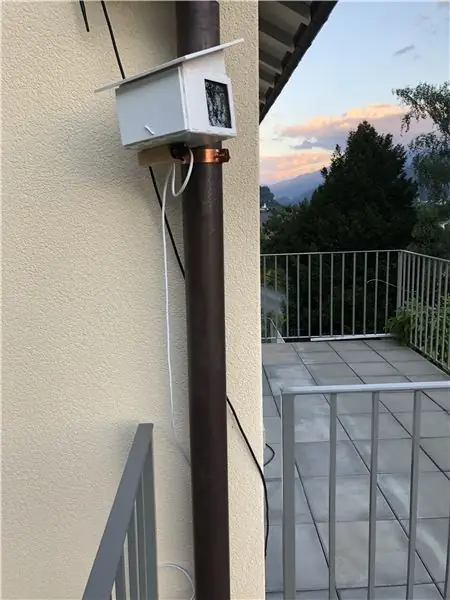

Baada ya usanikishaji wa sehemu zote katika kesi hiyo, ilikuwa wakati wa kuipandisha.
Kama kawaida yangu, niliambatanisha kesi yote kwenye bomba la maji ya mvua kwa kutumia bracket ambayo kawaida hutumiwa kushikamana na bomba la maji machafu ukutani. Nilitumia njia nyingine.
Kama unavyoona kwenye picha ya mwisho, dirisha la kesi hiyo ingekuwa ndogo sana, lakini bado - inaonekana inafanya kazi.
Ilipendekeza:
Maktaba ya Arduino ya Uamuzi wa MP3: Hatua 4

Maktaba ya Arduino ya Kusimba MP3: Kwa sababu ya kuongezeka kwa idadi kubwa ya watawala wadhibiti kasi kama vile ESP32 na ARM M mfululizo wa usimbuaji MP3 hauhitajiki tena kufanywa na vifaa maalum. Usimbuaji sasa unaweza kufanywa katika programu. Kuna maktaba nzuri inayopatikana kutoka
Kamwe Usimalize Eddy Juu ya Sasa Inazunguka Juu: 3 Hatua

Kamwe Kukomesha Eddy Juu Juu ya Sasa Inazunguka: Hivi majuzi nilitengeneza muundo huu wa kichwa kisicho na mwisho cha kuzunguka kwa kutumia sumaku inayozunguka kuunda Eddy sasa kwenye sehemu ya juu inayozunguka. Baada ya utaftaji kadhaa sikuonekana kupata mtu mwingine yeyote kutumia kanuni hiyo hiyo kwa kifaa kama hicho, kwa hivyo nilidhani ningekuwa
Tumia tena HP WebCam 101 Aka 679257-330 Module ya Kamera ya Wavuti kama USB WebCam ya kawaida: Hatua 5

Tumia tena HP WebCam 101 Aka 679257-330 Module ya Kamera ya Wavuti Kama USB WebCam ya kawaida: Nataka kunasa Panasonic CF-18 yangu wa miaka 14 na kamera mpya ya wavuti, lakini Panasonic haiungi mkono tena mashine hiyo nzuri, kwa hivyo lazima tumia kitu kijivu kwa kitu rahisi kuliko b & b (bia & burgers) .Hii ni sehemu ya kwanza
Vidokezo na Ujanja wangu wa Juu wa Kumi ya Juu ya Mkate: Njia 9 (na Picha)

Vidokezo na Ujanja Wangu wa Juu zaidi wa Mkate wa Mkate: Kuna inchi 6 za theluji ardhini, na umefungwa ndani ya nyumba. Umepoteza motisha yako ya kufanya kazi kwenye laser yako ya kukata chuma inayoongozwa na GPS. Kumekuwa hakuna miradi mipya kwenye wavuti yako unayopenda ambayo imekuingiza ndani yako
Muumbaji wa Uamuzi 2000: 4 Hatua

Muamuzi wa 2000: Je! Una shida kufanya maamuzi? Je! Maamuzi ya kubadilisha maisha ni bora kushoto kwa bahati? Sasa na Muamuzi wa 2000, ni rahisi! Wewe na marafiki wako mnaweza kufanya maamuzi muhimu bila juhudi. Wacha Muamuzi wa 2000 ajibu maswali muhimu
